Πώς να χρησιμοποιήσετε το Recovery Drive για να επαναφέρετε τα Windows 11/10
Ουσιαστικά, μια μονάδα αποκατάστασης( Recovery Drive) αποθηκεύει ένα αντίγραφο του περιβάλλοντος των Windows 11/10 χωρίς τα προσωπικά σας αρχεία και τις εφαρμογές επιφάνειας εργασίας σε άλλη πηγή, όπως μια μονάδα DVD ή USB . Έτσι, σε περίπτωση που τα Windows 11/10 πάνε νότια, μπορείτε να τα επαναφέρετε από αυτήν τη μονάδα δίσκου. Σε αυτήν την ανάρτηση, θα δείξουμε πώς μπορείτε να χρησιμοποιήσετε μια μονάδα ανάκτησης για να επαναφέρετε έναν υπολογιστή με Windows 11/10 .
Χρησιμοποιήστε το Recovery Drive(Use Recovery Drive) για να επαναφέρετε Windows 11/10
Έχετε δημιουργήσει νωρίτερα μια μονάδα ανάκτησης για τον υπολογιστή σας με Windows(created a recovery drive for your Windows PC) και κάποια στιγμή, η εγκατάσταση των Windows(Windows) είναι τόσο κατεστραμμένη που δεν μπορεί να φορτωθεί ή να επιδιορθωθεί μόνη της, μπορείτε να ακολουθήσετε τη διαδικασία των 7 βημάτων με τη σειρά που περιγράφεται παρακάτω για να επαναφέρετε με επιτυχία τα Windows 11/10 εγκατάσταση χρησιμοποιώντας τη μονάδα επαναφοράς USB ή μέσα DVD .
- Εκκινήστε τον υπολογιστή χρησιμοποιώντας τη μονάδα αποκατάστασης(Recovery Drive)
- Επιλέξτε μια Γλώσσα
- Ανάκτηση από μια μονάδα δίσκου
- Κατάργηση Αρχείων
- Ανακτήστε τα Windows
- Ολοκληρώστε την ανάκτηση
- Ρύθμιση των Windows
Ας ρίξουμε μια ματιά στη σύντομη περιγραφή καθώς αφορά κάθε ένα από τα βήματα.
1] Εκκινήστε(Boot) τον υπολογιστή χρησιμοποιώντας τη μονάδα αποκατάστασης(Recovery Drive)
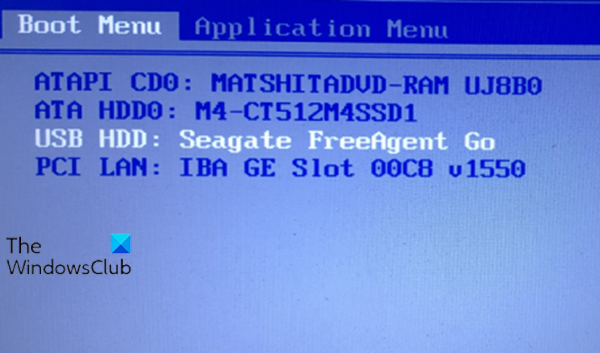
Τοποθετήστε(Insert) τη μονάδα επαναφοράς USB ή το DVD στον υπολογιστή σας. Κατά την εκκίνηση, πατήστε το κατάλληλο πλήκτρο για εκκίνηση από τη μονάδα USB ή το DVD αντί από τον σκληρό σας δίσκο(boot from the USB drive or DVD instead of your hard drive) .
2] Επιλέξτε μια γλώσσα

Στην οθόνη διάταξης πληκτρολογίου(keyboard layout screen) , επιλέξτε το πληκτρολόγιο για τη γλώσσα ή τη χώρα σας. Πατήστε Enter(Press Enter) .
Σχετικό(Related) : Recovery Drive is full! How to free up space on Recovery Drive in Windows?
3] Ανάκτηση από μονάδα δίσκου

Σε αυτό το βήμα, κάντε κλικ στην επιλογή Ανάκτηση από μια μονάδα δίσκου(Recover from a Drive) για να δώσετε εντολή στον υπολογιστή να λάβει την έκδοση των Windows στη μονάδα δίσκου σας. Ως υπενθύμιση, αυτό σημαίνει ότι όλα τα αρχεία και οι εφαρμογές σας θα αφαιρεθούν μετά την επανεγκατάσταση του λειτουργικού συστήματος.
Διαβάστε(Read) : Πώς να ανακτήσετε αρχεία όταν τα Windows 10 δεν εκκινούν .
4] Κατάργηση αρχείων

Σε αυτό το βήμα, έχετε την επιλογή να αφαιρέσετε μόνο αρχεία ή να σκουπίσετε εντελώς το λειτουργικό σύστημα, εάν σχεδιάζετε να ανακυκλώσετε τον υπολογιστή. Εφόσον σκοπεύετε να διατηρήσετε αυτό το μηχάνημα, κάντε κλικ στην επιλογή Απλά αφαιρέστε τα αρχεία μου(Just remove my files) .
5] Ανάκτηση των Windows

Το τελευταίο βήμα είναι να κάνετε κλικ στην Ανάκτηση(Recover) . Ο υπολογιστής θα σας προειδοποιήσει άλλη μια φορά ότι όλα τα προσωπικά αρχεία θα διαγραφούν και οποιεσδήποτε εφαρμογές δεν συνόδευαν το λειτουργικό σύστημα θα αφαιρεθούν. Επιπλέον, εάν διαχωρίσατε τον σκληρό σας δίσκο, αυτό θα τον επαναφέρει στην αρχική του κατάσταση, πράγμα που σημαίνει ότι θα πρέπει να ρυθμίσετε ξανά το διαμέρισμα.
6] Ολοκληρώστε την ανάκτηση

Σε αυτό το προτελευταίο βήμα, τα Windows(Windows) θα δείξουν στη συνέχεια ότι ανακτούν τον υπολογιστή σας. Όταν ολοκληρωθεί, τα Windows(Windows) 10 επανεγκαθίστανται επίσημα.
7] Ρύθμιση των Windows 11/10

Σε αυτό το τελευταίο βήμα, τα Windows 11/10 σας καθοδηγούν στη διαδικασία εγκατάστασης (OOBE)(the (OOBE) setup process) και εφαρμόζουν τυχόν ενημερώσεις. Αφού ολοκληρωθεί η εγκατάσταση, μπορείτε να συνδεθείτε στα Windows 10 . Τώρα μπορείτε να επαναφέρετε τα προσωπικά σας αρχεία εάν έχετε δημιουργήσει αντίγραφα ασφαλείας στο παρελθόν. Θα χρειαστεί επίσης να εγκαταστήσετε ξανά τις εφαρμογές σας.
And that’s your 7-step process to using a recovery drive to restore Windows 11/10!
Σχετική ανάγνωση: (Related read:) Δημιουργία Surface Book και Surface Pro Recovery Drive .
Related posts
Το Recovery Drive είναι γεμάτο στα Windows 11/10. Πώς να ελευθερώσετε χώρο;
Πώς να δημιουργήσετε μια μονάδα αποκατάστασης συστήματος στα Windows 11/10
Το καλύτερο δωρεάν λογισμικό απεικόνισης, ανάκτησης και δημιουργίας αντιγράφων ασφαλείας για Windows 11/10
Πώς να δημιουργήσετε μια μονάδα αποκατάστασης σε ένα USB Memory Stick στα Windows 8 & 8.1
Τρόπος εκκίνησης στις Επιλογές αποκατάστασης συστήματος των Windows 11/10
Πώς να χρησιμοποιήσετε τα ενσωματωμένα εργαλεία Charmap και Eudcedit των Windows 11/10
Καταργήστε την διπλή καταχώρηση Drive Letter από τον Explorer στα Windows 11/10
Τι είναι το αρχείο Windows.edb στα Windows 11/10
Το καλύτερο δωρεάν λογισμικό ISO Mounter για Windows 11/10
Διορθώστε το σφάλμα Crypt32.dll που δεν βρέθηκε ή λείπει στα Windows 11/10
Πώς να διαγράψετε την προσωρινή μνήμη αντιστοιχισμένης μονάδας δίσκου δικτύου στα Windows 11/10
Πώς να δημιουργήσετε Mirrored Volume στα Windows 11/10
Πώς να αλλάξετε την προεπιλεγμένη κάμερα web σε υπολογιστή με Windows 11/10
Οι ειδοποιήσεις της γραμμής εργασιών δεν εμφανίζονται στα Windows 11/10
Το Microsoft Intune δεν συγχρονίζεται; Αναγκάστε το Intune να συγχρονιστεί στα Windows 11/10
Πώς να ελέγξετε την υγεία του σκληρού δίσκου στα Windows 11/10
Τα Windows δεν μπόρεσαν να επιδιορθώσουν τη μονάδα δίσκου στα Windows 11/10
Δεν είναι δυνατή η διαμόρφωση της μονάδας USB στα Windows 11/10
Πώς να αποκρύψετε μια μονάδα δίσκου στα Windows 11/10
Καταργήστε το Drive από το Storage Pool για Storage Spaces στα Windows 11/10
